iPhone/iPadでiCloudアカウントを安全に削除または変更する
私たちの中には、複数のiCloudアカウントを巧みに操る人たちがいます。 これはお勧めできませんが、何らかの理由で必要になる場合があります。 複数のiCloudアカウントを使用すると、ある時点で、それらのiCloudアカウントの少なくともXNUMXつを削除する必要があるシナリオが発生します。 Appleはこのプロセスを簡単にしますが、将来どこかで遭遇する可能性のある多くの問題を回避するために、なぜこれを行うのかを理解することは依然として重要です。
だからそれは可能ですか データを失うことなくiCloudアカウントを削除する? この記事では、それが完全に可能であることを示します。
パート1:iCloudアカウントを削除する必要がある理由
安全な方法に入る前に iPadとiPhoneでiCloudアカウントを削除する、そもそもなぜやりたいのか、いろいろな理由で話し合う必要があると感じました。 ここにいくつかの正当な理由があります
パート2:iPadとiPhoneでiCloudアカウントを削除する方法
したい理由が何であれ iPhone、iPadでiCloudアカウントを削除する、これらの簡単な手順は、安全かつ簡単にそれを行うのに役立ちます。
ステップ1:iPad / iPhoneで、[設定]、[iCloud]の順にタップします
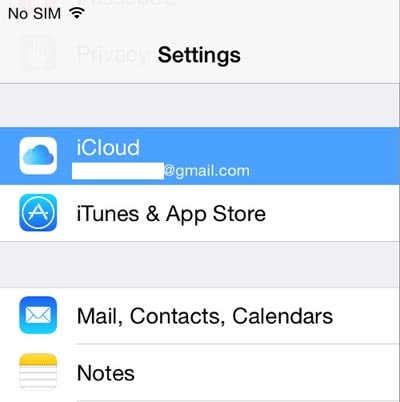
ステップ2:「サインアウト」が表示されるまで下にスクロールしてタップします。

ステップ3:これがあなたがしたいことであることを確認する必要があります。 もう一度「サインアウト」をタップして確定します。
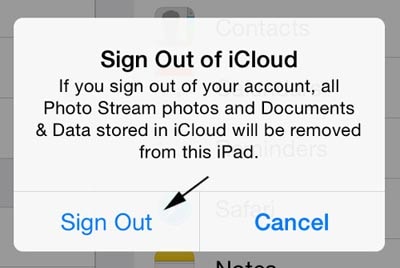
ステップ4:次に、「アカウントの削除」アラートが表示されます。 ブックマーク、保存されたページ、データを含むすべてのSafariデータを保持する場合、または連絡先をiPhoneに保持する場合は、[iPhone/iPadに保持]をタップします。 すべてのデータを保持したくない場合は、「iPhone/iPadから削除」をタップします
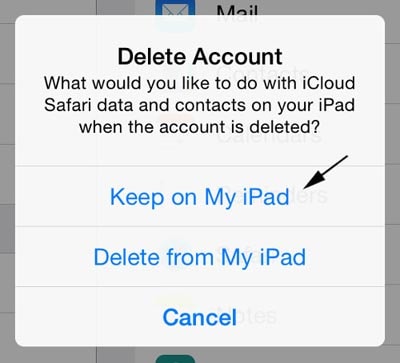
ステップ5:次に、「iPad/iPhoneを探す」をオフにするためにiCloudパスワードを入力する必要があります
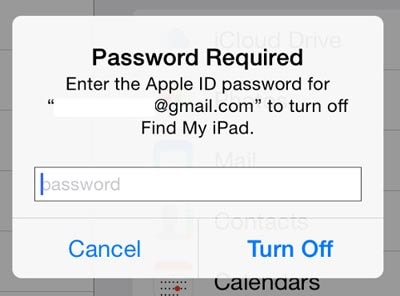
ステップ6:しばらくすると、次の画面が表示されます。 その後、iCloudアカウントはiPhone/iPadから削除されます。 iCloud設定ページにログインフォームが表示されます。

パート3:iCloudアカウントを削除するとどうなりますか
安全のために、iCloudアカウントを削除するとどうなるかを正確に理解することが重要だと考えました。 このようにして、何を期待するかがわかります。
ただし、上記の手順4で[iPhone / iPadから削除]を選択しない限り、デバイスにあるデータはデバイスに残ります。 また、デバイスに別のiCloudアカウントを追加すると、iCloudにすでに同期されているすべてのデータを利用できるようになります。
今あなたが知っている データを失うことなくiCloudアカウントを削除する方法。 上記のパート4のステップ2に進んだら、「iPhone/iPadを使い続ける」を選択するだけです。 iCloudアカウントを削除する必要がある場合に備えて、上記の投稿がお役に立てば幸いです。
最後の記事